Geralmente mantemos arquivos importantes em computadores, nem todos para compartilhamento público. Mas o que podemos fazer quando há um cartão de segurança que pode conceder permissões? Bem, aqui vamos mostrar-lhe como ocultar a guia de segurança nas propriedades de um arquivo ou pasta no Windows.
Utilitário de guia de segurança em um arquivo
Nas mãos certas, a ficha de dados de segurança que você encontrado nas propriedades de uma pasta ou arquivo, permite gerenciar permissões ou concessões de acesso a grupos de usuários. Do controle total ao acesso somente leitura.
Desta forma, podemos expandir ou diminuir as ações em um determinado arquivo. Tendo em conta a delicadeza do assunto, é aconselhável ler a descrição das diferentes licenças que podemos encontrar. Daí a importância de ocultar a ficha de dados de segurança para evitar que caia em mãos erradas.
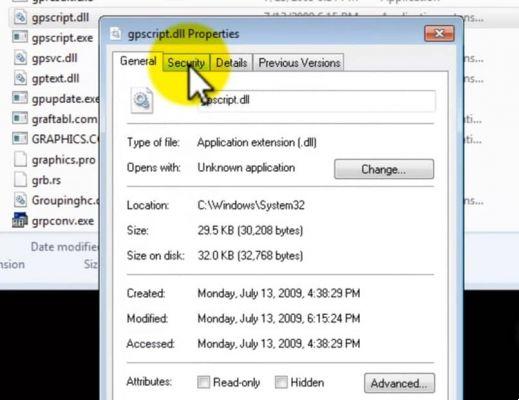
Agora indicaremos 2 maneiras onde você pode ocultar a guia de segurança nas propriedades de um arquivo ou pasta no Windows. Aqui nós lhe damos as ferramentas. Escolha o que melhor se adapta ao seu sistema operacional.
Método 1 para desativar o cartão de segurança
- Invocamos a janela "Corre". Por meio da tecla Windows + R. De outra forma, vá para » Iniciar »E digite« Executar ».
- No espaço vazio que aparece "Abrir:" coloque " regedit »E pressione o botão» OK ". O Regedit nos permite alterar as configurações do Windows.
- E nesta ordem exata você pressionará as seguintes pastas: HKEY_CURRENT_USER > Software > Microsoft > Windows > Versão Atual > Políticas.
- Na pasta » Explorer »Pressione o botão direito do mouse. E selecione na barra pop-up " Novo " e então " Valore DWORD (32 bits) ".
- Na coluna da direita você notará que um arquivo chamado " Novo valor nº 1 ", Mude o nome para" NoSecurityTab ".
- Em seguida, clique no arquivo criado. A janela que aparece como " Editar valor DWORD (32 bits) »No espaço que diz« Informação de valor: »local» 1 ". E pressione aceitar.
- Agora para verificar o procedimento, vá para qualquer pasta. Com o botão direito do mouse selecione » Propriedade ". E você descobrirá que a ficha de dados de segurança desapareceu! Apenas as outras guias são refletidas.
Método 2
- Repetimos o primeiro passo do método anterior.
- No espaço vazio que aparece "Abrir:" coloque " gpedit.msc »E pressione o botão» OK ". Se por algum motivo lhe disser que não existe nenhum arquivo com esse nome, não tem problema. Também podemos ajudá-lo a ativar o Editor de Políticas, conhecido como gpedit.
- Então vamos pressionar as seguintes pastas: Configuração do usuário > Modelos Administrativos > Componentes do Windows > Explorador de Arquivos.
- Na coluna da direita, procuramos a entrada " Remova o cartão de segurança "Na lista.
- Mais uma vez clicamos com o botão direito do mouse e selecionamos " Editar ".
- Uma janela será aberta pronta para configuração. 3 opções são refletidas: -Não configurado -habilitado e desabilitado.
- Ativando ou marcando a opção » Desabilitado ", Emitimos a ordem para fazer desaparecer o cartão" segurança ". Caso contrário, se marcarmos a opção " Qualificado «, A guia é exibida.
Ambos os métodos são realmente simples. Com este conhecimento estaremos prontos para proteger nossos dados de intrusos curiosos, se o computador for de uso público. Se nossos arquivos forem expostos, ninguém poderá ver a folha de segurança para conceder permissões.

Se você ainda tem o sistema operando Windows XP, você pode tentar esta opção. Abra qualquer pasta. Dentro da janela, clique em "Ferramentas" e depois em " Opções de Pasta ". Lá, procure a guia "exibir".
Nesta aba, procure a opção » Use o compartilhamento simples de arquivos (recomendado) ". Se estiver desabilitado, você precisa habilitá-lo e pressionar aceitar. Com isso, a aba «segurança» deve ficar oculta nas propriedades da pasta.
Esperamos que você possa seguir os passos. Essas informações ajudarão você a se gerenciar como um especialista na configuração do seu sistema operacional sempre. Poderia também ter a oportunidade de ajudar outros usuários. Você pode nos enviar sua opinião ou experiência sobre isso.

























